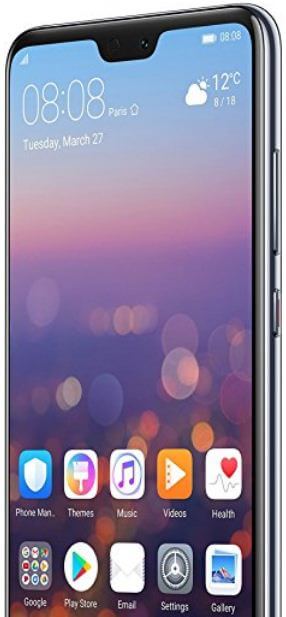कैसे कारखाने को Huawei P20 प्रो रीसेट करें
यहां बताया गया है कि Huawei P20 प्रो और P20 EMUI 8.1 को कैसे रीसेट किया जाए। यह Huawei P20 प्रो फैक्ट्री रीसेट या हार्ड रीसेट आपके समय में मददगार होगा फ़ोन चालू नहीं हुआ या काला चित्रपट या टच स्क्रीन काम नहीं कर रहा है या पासवर्ड या पैटर्न लॉक और अन्य समस्याओं को भूल गया है। आप अपने उपकरणों में पावर और वॉल्यूम बटन का उपयोग करके Huawei P20 हार्ड रीसेट कर सकते हैं।
यह हार्ड रीसेट P20 प्रो आपके डिवाइस के सभी डेटा को हटा देता है, इसलिए महत्वपूर्ण डेटा का बैकअप लें और पुनर्स्थापित करें P20 प्रो फैक्ट्री रीसेट या हार्ड रीसेट से पहले। यदि आपकी डिवाइस अनलॉक हो तो भी मददगार Huawei P20 प्रो पासवर्ड भूल गया। हार्ड रीसेट या फ़ैक्टरी रीसेट Huawei P20 प्रो और P20 द्वारा चरण प्रक्रिया के नीचे दिए गए चरण का पालन करें।
आपको यह भी पसंद आ सकता हैं:
Huawei P20 प्रो में स्क्रीन रिकॉर्डिंग कैसे सक्षम और उपयोग करें
बेस्ट हुआवेई पी 20 प्रो कैमरा टिप्स एंड ट्रिक्स
Huawei P20 प्रो पर स्टेटस बार में बैटरी प्रतिशत कैसे दिखाएं
फैक्टरी को कैसे रीसेट करें Huawei P20 Pro और P20 EMUI 8.1

इस सेटिंग को करने के लिए, सबसे पहले अपने Huawei P20 प्रो और P20 डिवाइस को स्विच करें। आप वॉल्यूम अप या डाउन टू मूव और पावर बटन का चयन करने के लिए उपयोग कर सकते हैं।
चरण 1: दबाकर रखें बिजली का बटन 5-7 सेकंड के लिए
चरण 2: टच बिजली बंद
अब तब तक प्रतीक्षा करें जब तक कि आपकी डिवाइस पूरी तरह से बंद न हो जाए।
चरण 3: दबाएं बिजली का बटन तथा ध्वनि तेज बटन पर उसी समय स्क्रीन पर तक
चरण 4: अभी बिजली कुंजी जारी करें लेकिन कुछ सेकंड के लिए वॉल्यूम अप बटन दबाए रखें
यहां आप EMUI स्क्रीन को रिबूट सिस्टम सहित तीन विकल्पों के साथ देख सकते हैं, डेटा / फ़ैक्टरी रीसेट को पोंछ सकते हैं और कैश विभाजन को मिटा सकते हैं।
चरण 5: दबाएँ आवाज निचे Wipe data / factory रीसेट को स्थानांतरित करने के लिए
चरण 6: दबाएँ बिजली का बटन चयन करना
आप स्क्रीन पर संदेश देख सकते हैं: सभी उपयोगकर्ता डेटा के लिए पोंछे की पुष्टि करें? डिफ़ॉल्ट रूप से चयनित "नहीं"।
चरण 7: ले जाने के लिए वॉल्यूम डाउन बटन दबाएं डेटा हटाना / फ़ैक्टरी रीसेट
चरण 8: दबाएँ बिजली का बटन चयन करना
सत्यापन की आवश्यकता आपके डिवाइस में स्क्रीन दृश्य। डिफ़ॉल्ट रूप से चयनित "नहीं”विकल्प। यदि आप Google खाते का उपयोग कर रहे हैं, तो आपको Huawei P20 प्रो और P20 Oreo 8.1 में फ़ैक्टरी सेटिंग्स को पुनर्स्थापित करने के बाद अपने डिवाइस पर पहुंचने के लिए अपना Google पासवर्ड दर्ज करना होगा।
चरण 9: ले जाने के लिए वॉल्यूम डाउन बटन दबाएं डेटा हटाना / फ़ैक्टरी रीसेट
चरण 10: को पावर बटन दबाएँ चुनते हैं
यहाँ आप देख सकते हैं चेतावनी दी संदेश: सिस्टम त्रुटि से बचने के लिए, कृपया पावर बटन दबाकर न रखें।
चरण 11: खत्म होने तक इंतजार करें 100% प्रक्रिया कारखाने में Huawei P20 प्रो और P20 रीसेट
चरण 12: दबाएँ ध्वनि तेज ले जाने के लिए बटन सिस्टम को अभी रीबूट करो
चरण 13: दबाएँ बिजली का बटन चयन करना
अब अपने Huawei P20 प्रो और P20 डिवाइस को पुनरारंभ करने तक प्रतीक्षा करें। अपने सभी फ़ोन डेटा और सेटिंग्स को निकालें ऐसा लगता है कि नया डिवाइस खरीदें। अब अपनी डिवाइस सेटिंग सेट करने के लिए स्क्रीन इंस्ट्रक्शन पर चलें।
और बस यही। मुझे उम्मीद है कि यह ट्यूटोरियल Huawei P20 Pro और P20 को रीसेट करने में सहायक होगा। अगर आपको किसी भी तरह की परेशानी हो तो नीचे कमेंट बॉक्स में हमें बताएं। रहें और नवीनतम अपडेट के लिए हमारे साथ जुड़ें।